不知道細心的用戶有木有發現WinXP系統中,它的本地連接配置裡有“速度”和“雙工”這兩個設置值。那該如何設置呢?
設置前先和大家解釋一下什麼是雙工模式。
雙工:信息在兩點之間能夠在兩個方向上同時發送的工作方式。
雙工的含義是可以同時進行雙向傳輸,就如平時的在電話中通話那樣。像步行對話機這樣的設備是半雙工或簡單雙工的。
設置步驟如下:
1、在桌面上找到“網上鄰居”的圖標,右鍵單擊,選擇“屬性”;
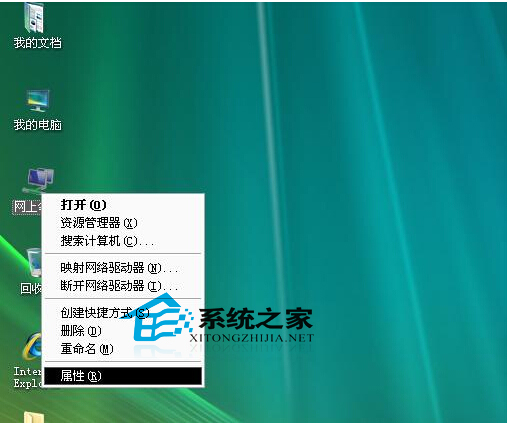
2、新窗口中會看到“本地連接”的圖標,同樣點擊右鍵,選擇“屬性”;
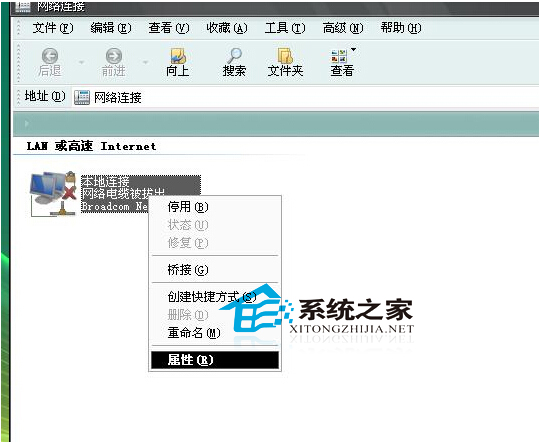
3、在出來的“本地連接 屬性”中,單擊“配置”按鈕;
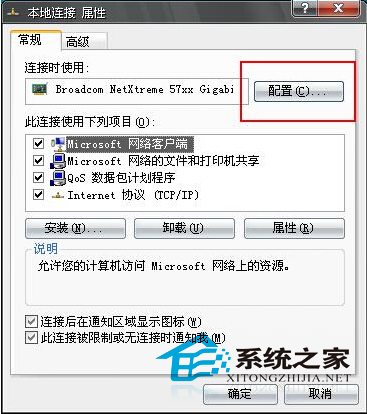
4、選擇“高級”標簽,看到的屬性列表中會有多項,選擇“連接速度與雙工(Speed & Duplex)”,右邊的下拉菜單可以看到速度選擇項,默認是“自動”,會有不同的速率選擇。選擇後,確定就可以了(如有必要的話,需要重新啟動計算機)。
一般情況下,你不用去更改這兩種設置,默認都是自動適應的狀態,速度最優化。如果修改不當,就會導致與設備適配不起,造成斷網。